Исправљање грешке СТОП Ц000021А

- 1444
- 365
- Mr. Dennis Cassin
Можда ћете наићи на ову грешку када укључите рачунар или када покушавате да вратите систем из уклоњивог медија. Након што се прозор појави са обавештењем о неуспеху, процес је прекинут и немогуће је радити на ПЦ-у даље. Даље, рећи ћемо вам шта да радим са овим проблемом и одакле долази.

Методе за исправљање грешке заустављања Ц000021А.
Узроци грешке
Грешка СТОП Ц000021А карактеристична је за све прозоре модификације: КСП, 7, 8, 10. Провоцирајте следеће на следећи начин:
- Кршења у евиденцији регистра (упамти да ли сте нешто променили тамо дан раније).
- Оштећења на тврдом диску или привремени неуспех у његовом раду.
- Инсталација свеже верзије антивируса.
- Инсталација апликација неспојива са ОС-ом ваше модификације.
- Нетачан завршетак рачунара: Искључивање током ажурирања ОС-а, прекид електричне енергије итд. П.
Нагли изглед плавог екрана уместо стандардног Виндовс налепнице је у стању да уплаши било који корисник, међутим, грешка није на све фатално, супротно означеној поруци "Фатал Систем Грешка". Може се поправити на више начина, али то ће захтијевати покретање флеш диск (или диск) са Виндовс слике да бисте добили приступ функцијама управљања рачунаром.

Исправите грешку "Фатал Систем Грешка"
Грешка заустављања са кодом Ц000021А елиминише се следећим начинима:
- Једноставно поновно покретање по избору "Преузмите последњу познату добро конфигурацију" (за то кликните неколико пута Ф8).
- Скенирање и враћање важних функција система помоћу посебне наредбе у командној линији.
- Рестаурација система са утоварног диска са дозом целих датотека са сликом и заменом оштећених.
Све је јасно са првом поеном: ако вас срећа осмехује, тада ће се систем вратити на последње успешно оптерећење самостално, али то се то догађа ретко. Покренимо детаљан опис поступка корекције кобног система из друге методе:
- Уметните утовар Фласх Дриве са Виндовс-ом и изаберите опцију Ласт ОМАНД Лине у менију. Аутоматизоване опције за опоравак ће вам трајати време, али неће решити проблем.
- У командној линији, унесите: цхкдск Ц: / р (уместо Ц. можете имати још једно писмо ако системски одељак има другачије име.
- Кликните на "Интер" и причекајте извештаје о завршетку акције.
- Затим у командној линији морате да уђете: СФЦ / СцанНов. Овај тим ће започети потпуни чек ОС-а са идентификацијом и корекцијом грешака. Такав догађај може потрајати више од једног сата, периодично процентни показатељи рада, престаните 10-15 минута - то је нормално, тако да треба да буде. Не искључујте рачунар док се порука не појави о завршетку.
- Сада поново покрените систем и уверите се да је грешка нестала.
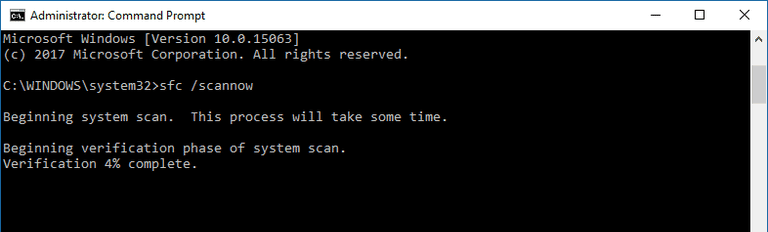
Ако фатална грешка није било где нигде, ево још једна опција, како да исправите ситуацију:
- Подигните се са флеш уређаја и идите на диск Ц (може се назвати другачије).
- Пронађите функцију Регребацк (то ће бити погодније "претраживању", али уопште се налази у конфигурационом одељку, који је, заузврат, смештен у систему32).
- Узмите све елементе са њега на конфигурацију.
- А ако је фасцикла ГЛАВНОСТ празна, а затим напротив, потребно је пренијети елементе из Цонфиг-а на њега: Подразумевано, САМ, Сигурност, Софтвер, систем.
- Поново покрените рачунар.
- Не будите узнемирени када видите поруку о добродошлици Виндовс-а, као да сте га поново инсталирали - то нису сва подешавања која се пријављујемо.
- Отворите "Цонтрол Панел" - "Систем и сигурност" - "Центар за подршку" и изаберите "Обнова система".
- Сећате се дана када је рачунар покренут без проблема и пронађите одговарајућу тачку за опоравак.
- Стога ће се све ваше унапред подешене вратити и биће могуће мирно наставити да ради на рачунару.
Покушајте и следеће:
- Повежите УСБ флеш диск на други рачунар са добрим прозорима.
- Идите на диск Ц у мапу са именима имена, где се систем чува
- Копирајте следеће елементе у Фласх Дриве: Винлогон.Еке, ЦСРСС.Еке, СМСС.Еке.
- Сада се са флеш диск-а на оштећен рачунар и баци копиране датотеке у сличну мапу - тако да замените оштећене елементе са нормалним.
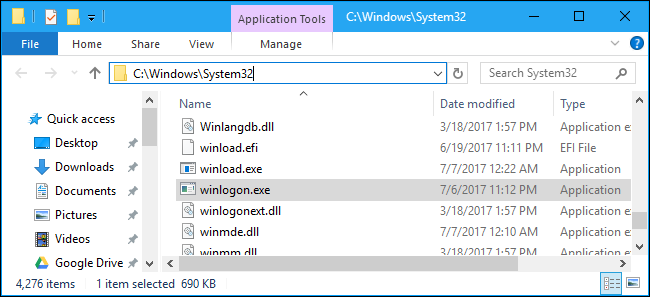
Закључак
Закључно, рецимо неколико речи о томе шта да радимо ако је квар са грешком Ц000021А појавио током покретања ОС-а из носача за утовар:
- Проверите квалитет рекорда за покретање: Покушајте преузети слику диска са другог веб локације или га написати пажљиво пратећи програме програма.
- Замените програм за снимање дискова - неки од њих често "забораве" да би укључивали критично важне датотеке у дистрибуцији.
- Проверите сервисљивост самог флеш диск / диска. Да бисте креирали снимање за покретање, потребно је исправно форматирати да га исправите - будите сигурни да је то тако.
- « Дозволе за апликацију у Андроиду - Шта је то и како је користити
- Одредишна мапа мора бити празна грешка на пару, шта је повезана са и како да је реши »

